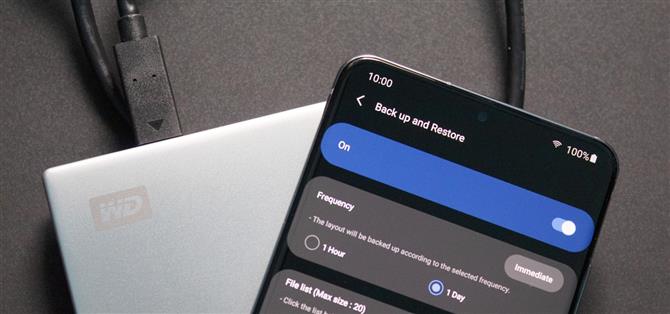წარსულში, თუ თქვენ განახლდით ახალ Galaxy- ს, ან თუ გსურთ არსებული პრობლემის გადასაჭრელად თქვენი არსებული ქარხნის გადატვირთვისთვის, თქვენ უნდა მოაწყოთ თქვენი ეკრანის განლაგება ხელით. თქვენი ფონი, ვიჯეტები, ხატების განთავსება და გამშვების პარამეტრები ყველაფერზე იყო დამოკიდებული, რომ თქვენს ადგილზე დაბრუნდნენ. საბედნიეროდ, ეს აღარ არის საკითხი.
Samsung– ის ახალი აპლიკაციით, შეგიძლიათ დაარეზეროთ მთლიანი საწყისი ეკრანი თქვენს Galaxy მოწყობილობაზე, რომელიც მუშაობს One UI. ეს ნიშნავს კიდევ ერთ ნაკლებ ნივთს, რაზეც უნდა ინერვიულოთ თქვენი ტელეფონის გამოსაყენებლად რემონტისთვის ან უახლესი Samsung Galaxy მოწყობილობის განახლებისთვის. თქვენ უბრალოდ უნდა შეინახოთ სარეზერვო ფაილი უსაფრთხო ადგილას, შემდეგ იმპორტი შეიტანოთ ახალ ან გარემონტებულ მოწყობილობაში.
ნაბიჯი 1: დააინსტალირეთ კარგი ჩაკეტვა
Good Lock არის Samsung– ის მიერ შექმნილი აპლიკაცია, რომელიც იყენებს მეორადი “მოდულების” პროგრამებს UI- სთვის თქვენს Galaxy- ზე. აპლიკაცია, რომელიც თქვენს სარეზერვო სარეზერვო ასლს გაუქმებს, არის ერთ-ერთი ასეთი დანამატი, ასე რომ, დასაწყისისთვის, დააინსტალირეთ კარგი ჩაკეტვა Galaxy მაღაზიიდან. ან შეეხეთ ქვემოთ მოცემულ ბმულს, ან გახსენით Galaxy Store პროგრამა და მოძებნეთ “კარგი ჩაკეტვა”.
- Galaxy Store ბმული: კარგი ჩაკეტვა (უფასო)

ნაბიჯი 2: დააინსტალირეთ საწყისი გვერდი
ახლა გახსენით კარგი ჩაკეტვა, რომ იპოვოთ სხვადასხვა პროგრამების სია, რომლებიც შეადგენენ პერსონალიზაციის პაკეტს. პროგრამა, რომელიც გჭირდებათ არის მთავარი Up. შეარჩიეთ ეს პროგრამა და აირჩიეთ “დააინსტალირეთ ახლა” მის Galaxy Store გვერდზე. როდესაც ის დაასრულებს ინსტალაციის პროცესს, დაბრუნდით Good Lock- ში.
- Galaxy Store ბმული: საწყისი გვერდი (უფასო)

ნაბიჯი 3: სარეზერვო თქვენი განლაგება
გახსენით კარგი ჩაკეტვა და აირჩიეთ საწყისი გვერდი ჩამონათვლიდან. ამჯერად, თქვენ მიმართული იქნებით Home Up– ის მთავარ გვერდზე. არჩევა “სარეზერვო და აღდგენა” და ჩართეთ გადართვა.
ახლა სარეზერვო ასლის შესაქმნელად აირჩიეთ “დაუყოვნებელი”. თქვენი მიმდინარე განლაგების ეკრანული სურათი გამოჩნდება “ფაილების სიაში”. მთავარი Up ავტომატურად დაგეგმეთ დღეში ერთხელ, მაგრამ სიხშირე შეგიძლიათ გაზარდოთ საათში, „1 საათის“ არჩევით.


მიუხედავად იმისა, რომ არ გაქვთ პრობლემა, თუ ეს თქვენი სახლის პირველად ინსტალაციაა, შესაძლოა მომავალში პრობლემები შეგექმნათ, თუ გადაწყვეტთ ისარგებლოთ Home Up– ის სხვა მახასიათებლებით. თუ შეცვლით ქსელის ზომებს პროგრამების ხელმისაწვდომი ვარიანტების მიღმა (aka, 5×6-ზე მეტი), ეს არ მოგცემთ საშუალებას გააკეთოთ განლაგების ასლი..


ნაბიჯი 4: გადაიტანეთ თქვენი სარეზერვო ღრუბელი
Home Up– ის პრობლემა ის არის, რომ ის ინახავს სარეზერვო თქვენს შიდა შენახვას ფარული საქაღალდეში. ეს კარგია იმ შემთხვევაში, თუ გსურთ დაუბრუნდეთ ძველ პარამეტრს თქვენს ახლანდელ მოწყობილობაზე, მაგრამ თუ წაშლით თქვენს მონაცემებს ან განაახლებთ ახალ ტელეფონს, სარეზერვო პროგრამა დაკარგა. ფაილის Google Drive- ში გადატანით, თქვენ ყოველთვის გაქვთ ისინი.
გახსენით “ჩემი ფაილები” და შეარჩიეთ “შიდა საცავი”. აირჩიეთ მენიუ სამჯერადი ღილაკით და აირჩიეთ “პარამეტრები”. გააქტიურეთ “აჩვენეთ დამალული სისტემის ფაილების” გადართვა, შემდეგ დაუბრუნდით “შიდა შენახვას”. აირჩიეთ “.AutoBackup” და გადაწერეთ EXML ფაილი Google Drive- ში.

ნაბიჯი 5: თქვენი განლაგების აღდგენა
ახალი ან ქარხნის გადატვირთვის მოწყობილობაზე დააინსტალირეთ Good Lock და Home Up. გახსენით საწყისი გვერდი და შექმენით სარეზერვო პროგრამა, რომ გაააქტიუროთ აპლიკაციის აღდგენის ფუნქცია. გამოიყენეთ “ჩემი ფაილები”, სარეზერვო ფაილის ძველი ტელეფონიდან (Google Drive- ში შენახული) გადატანა თქვენი ტელეფონის სათავსოში “.AutoBackup” საქაღალდეში..
შემდეგ, გახსენით საწყისი გვერდი და ფაილების სია, აირჩიეთ თქვენი საწყისი ეკრანის სარეზერვო ასლის ეკრანული სურათი და დაუყოვნებლივ აირჩიეთ “OK”. გაითვალისწინეთ, რომ თუ არის აპლიკაცია, რომელიც თქვენ უკვე აღარ გაქვთ დაინსტალირებული, მისი ხატი არ დაბრუნდება აღდგენით.

შეინახეთ კავშირი უსაფრთხო ყოველთვიური კანონპროექტის გარეშე. მიიღეთ მთელი სიცოცხლის ხელმოწერა VPN შეუზღუდავი ყველა თქვენი მოწყობილობისთვის, ერთდროული შეძენით ახალი Android How Shop– დან და უყურეთ Hulu- ს ან Netflix– ს რეგიონალური შეზღუდვების გარეშე..
იყიდეთ ახლა (80% ფასდაკლებით)>
გარეკანის ავტორი ჯონ ნაით / Android როგორ